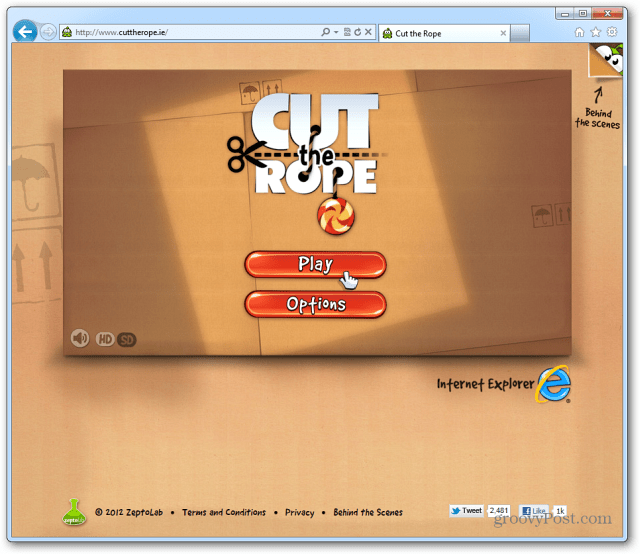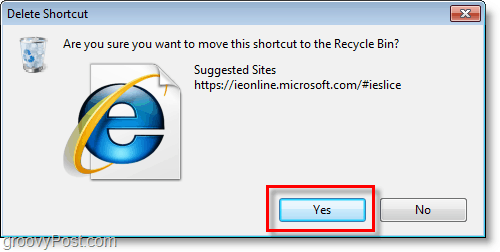Posledná aktualizácia dňa

Chyba „Nepodarilo sa nám pripojiť k Instagramu“ vám bráni v prihlásení na Instagram. Tu sa dozviete, ako vyriešiť problém s pripojením.
Nepodarilo sa nám pripojiť k Instagramu – toto nie je chyba, ktorú chcete vidieť, keď sa prihlasujete na Instagram. Ako to jasne naznačuje, žiadne pripojenie znamená, že sa nemôžete prihlásiť, čo znamená, že aplikáciu nemôžete vôbec používať.
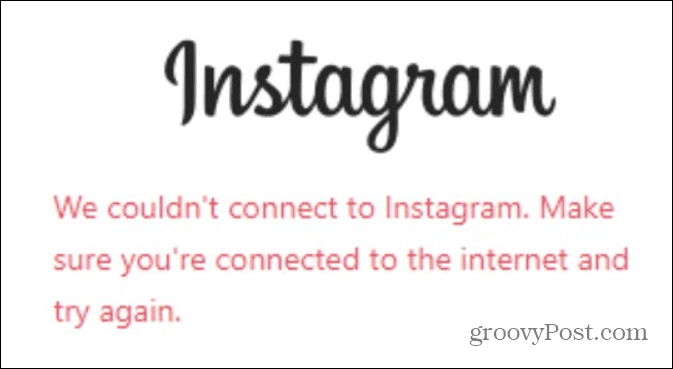
Existuje niekoľko dôvodov, prečo sa to môže vyskytnúť. Ak sa snažíte opraviť chybu „Nepodarilo sa nám pripojiť k Instagramu“, opravte ju podľa nižšie uvedených krokov.
Uistite sa, že je vaše zariadenie pripojené k internetu
Vaše internetové alebo dátové pripojenie je jedným z prvých miest, kde môžete začať s riešením problémov. Môže to znieť ako samozrejmosť, ale skontrolujte, či áno Wi-Fi a mobilné dáta pripojenie povolené na vašom mobilnom zariadení.
Mali by ste to tiež skontrolovať Režim Lietadlo je zakázaný.
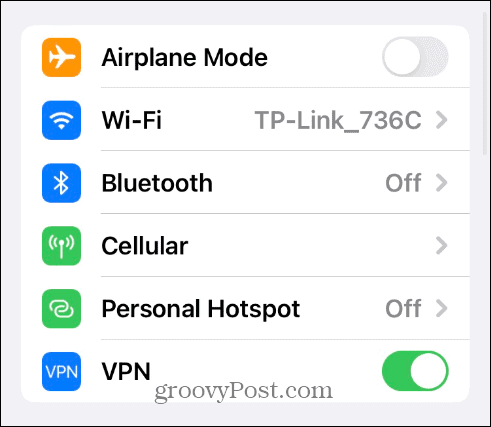
Ak ste na pracovnej ploche, uistite sa, že je váš počítač pripojený k vášmu
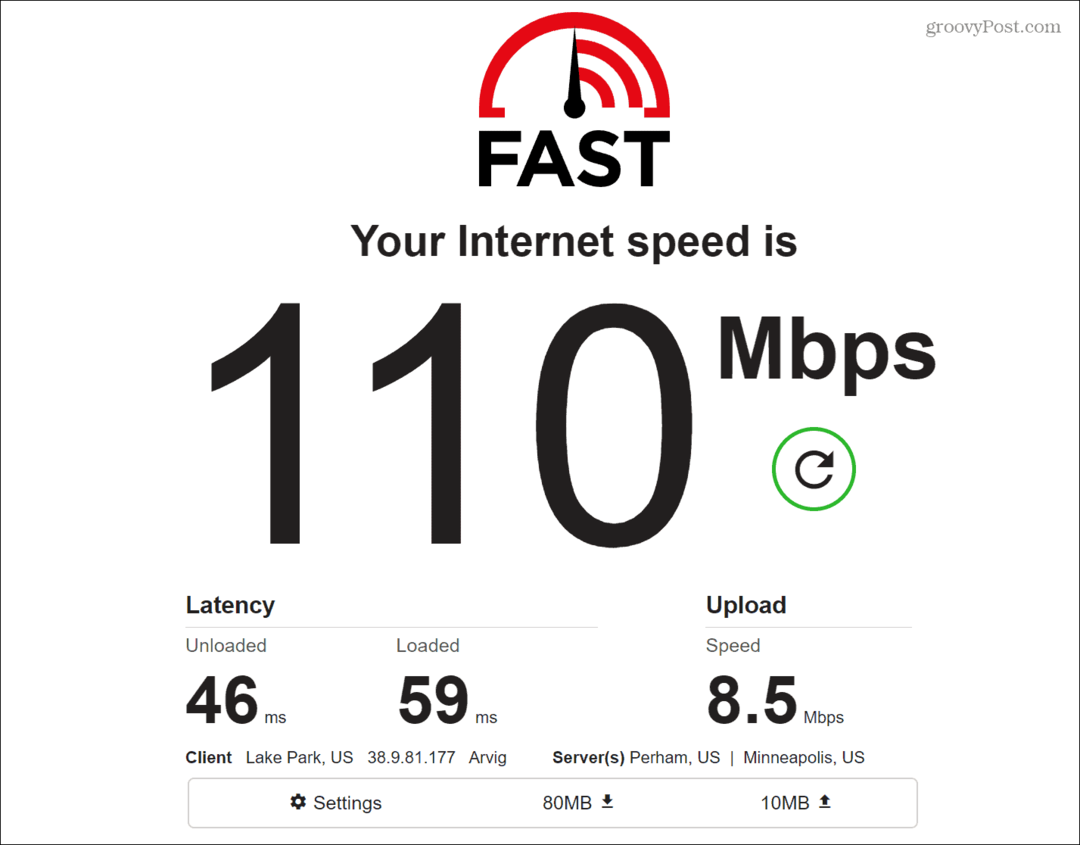
Ak sa vôbec nepripájate, vypnite a zapnite modem a smerovač (alebo kombinovaný, ak to máte od svojho ISP). Po spustení sieťového zariadenia reštartujte počítač alebo iné zariadenia a uistite sa, že máte pripojenie.
Skontrolujte, či je Instagram nefunkčný
Predtým, ako sa budete príliš hlboko zaoberať krokmi na riešenie problémov, skontrolujte, či je Instagram vypnutý. Ak áno, nemôžete robiť nič iné, len čakať, kým sa to vráti.
Použite web tretej strany, napr Downdetektor skontrolovať jeho aktuálny stav resp Správa o výpadku aby ste zistili, či sa nedávno nevyskytol problém s výpadkom služby.
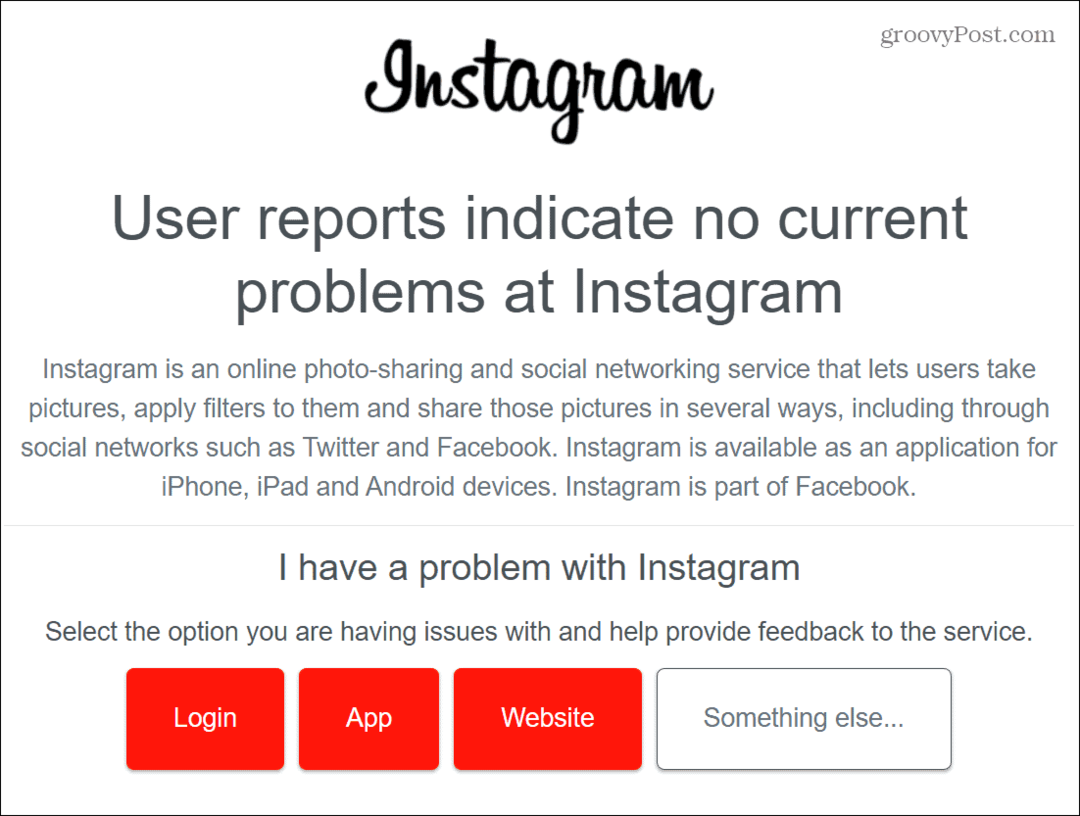
Aktualizujte a reštartujte aplikáciu Instagram
Ak máte dátové pripojenie a správnu rýchlosť, budete sa chcieť pozrieť na aplikáciu na svojom mobilnom zariadení. Problém s pripojením môže byť spôsobený chybou v aplikácii; všetko, čo potrebuje, je aktualizácia.
Ak používate Apple, pozrite sa, ako na to aktualizovať aplikácie na vašom iPhone. Alebo, ak ste používateľom systému Android, prečítajte si o aktualizovať aplikácie na vašom zariadení so systémom Android.
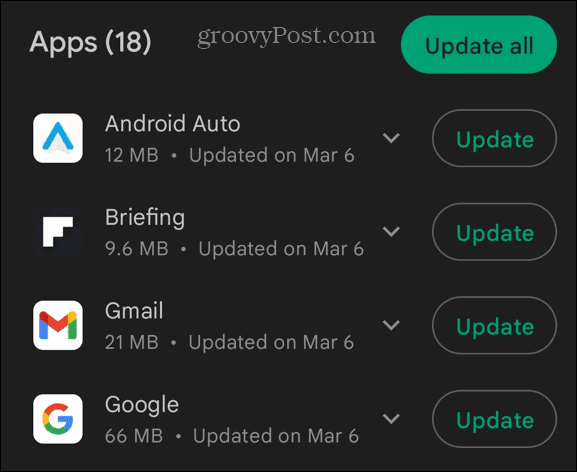
Keď budete mať najnovšie aktualizácie aplikácie, reštartujte ju a zistite, či ju môžete používať bez chýb.
Reštartujte svoje zariadenie
Ak sa chyba stále zobrazuje na počítači alebo mobilnom zariadení, problém môže byť vo vašom telefóne, tablete alebo počítači. Jednoduchý reštart môže pomôcť vyriešiť problém a dostať vás späť na Instagram.
Ak máte starší iPhone, pozrite sa, ako na to reštartujte iPhone X do 12, alebo pri novších modeloch sa naučte reštartujte iPhone 13 alebo 14. Reštartovanie zariadenia so systémom Android sa medzi jednotlivými modelmi líši, ale zvyčajne zahŕňa podržanie tlačidiel napájania a zvýšenia hlasitosti alebo zníženia hlasitosti.
Ak si nie ste istí, pozrite si stránku podpory výrobcu.
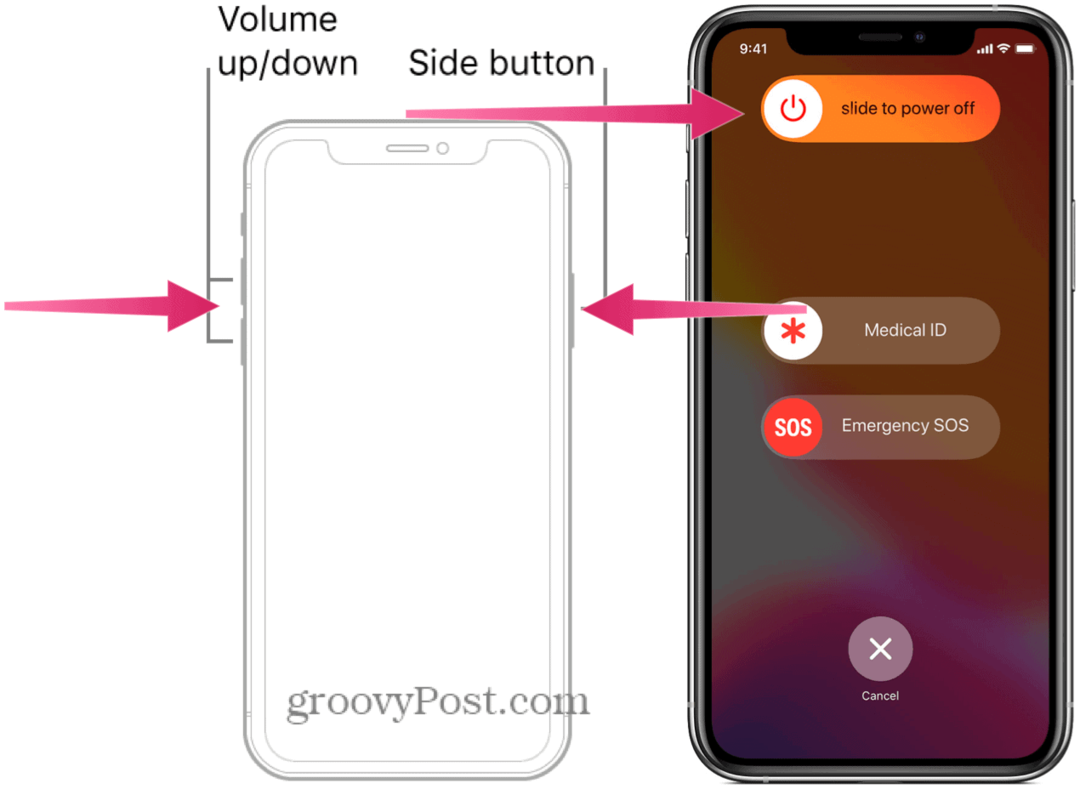
Ak sa chyba zobrazuje na pracovnej ploche, skontrolujte ju ako reštartovať Windows 11, alebo ak ešte nemáte 11, môžete reštartujte Windows 10.
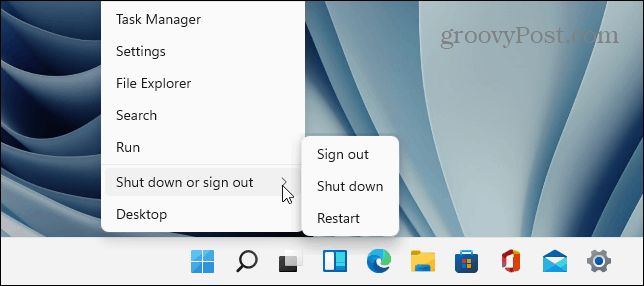
Vymažte údaje aplikácie a vyrovnávaciu pamäť v systéme Android
Vymazanie vyrovnávacej pamäte Instagramu môže opraviť chybu pripojenia a zlepšiť výkon aplikácie, ak používate zariadenie so systémom Android.
Vymazanie vyrovnávacej pamäte Instagramu v systéme Android:
- Spustiť nastavenie na svojom telefóne alebo tablete.
- Prejdite cez Nastavenia a vyberte Aplikácie alebo Aplikácie a upozornenia.
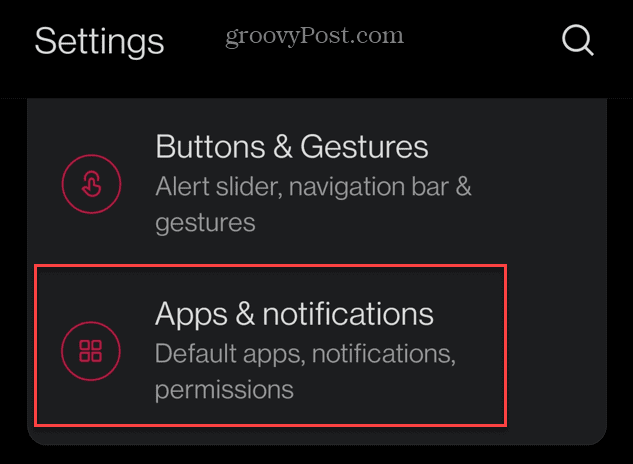
- Vyberte si Instagram zo zoznamu nainštalovaných aplikácií.
- Klepnite na ikonu Skladovanie
- Klepnite na tlačidlo Vymazať vyrovnávaciu pamäť.
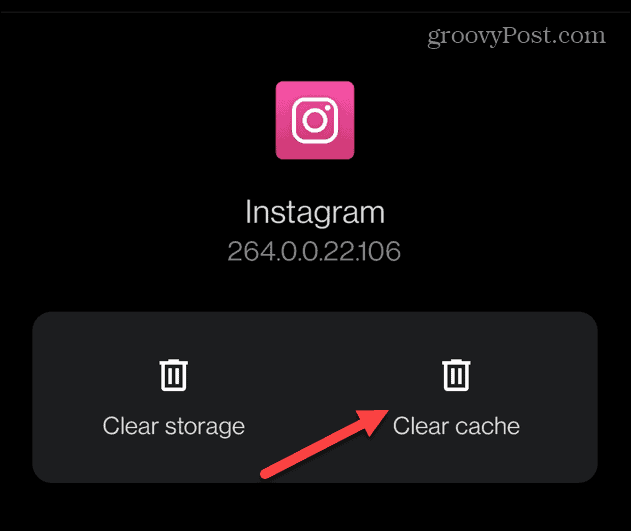
Po vymazaní vyrovnávacej pamäte skúste znova spustiť aplikáciu a zistite, či chyba nezmizla. Upozorňujeme, že aplikácia bude fungovať lepšie aj po vymazaní vyrovnávacej pamäte.
Poznámka: iPhone neobsahuje možnosť vymazať vyrovnávaciu pamäť Instagramu. Jediný spôsob, ako odstrániť súbory vyrovnávacej pamäte, je odinštalovať aplikáciu a znova nainštalovať novú verziu z App Store. V skutočnosti je preinštalovanie aplikácie v systéme Android ďalšou možnosťou, ktorú treba zvážiť pri pokuse o opravu tejto chyby.
Po preinštalovaní aplikácie by chyba pripojenia mala zmiznúť a budete sa musieť znova prihlásiť pomocou poverení účtu.
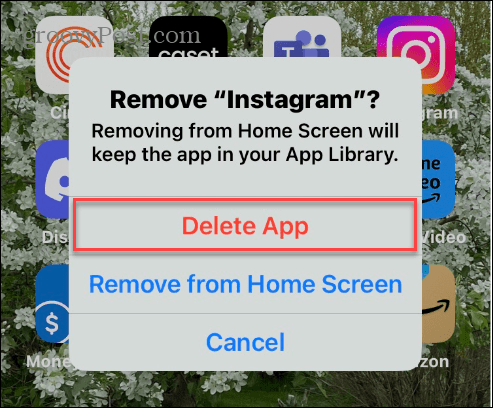
Vypnite svoju sieť VPN
Ak na svojom počítači alebo mobilných zariadeniach používate VPN, vypnutie VPN sa často prehliada. Keď používate VPN, napr Súkromný prístup na internet (PIA), napríklad a nemôžete sa dostať na stránku, môžete predpokladať, že je nefunkčná. Problém s pripojením však môže vyriešiť vypnutie siete VPN a opätovné pripojenie.
Proces deaktivácie, pozastavenia alebo „odloženia“ vašej VPN sa medzi službami líši, ale zvyčajne to môžete urobiť z aplikácie pre stolné počítače.
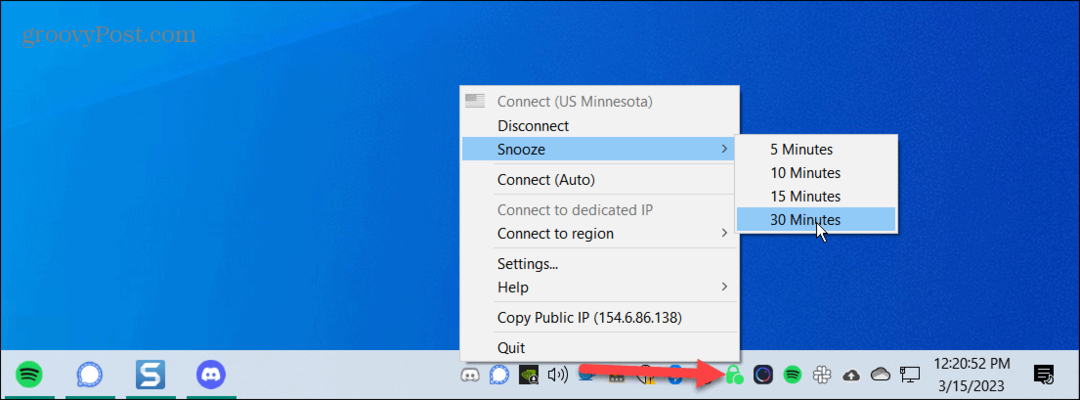
Alebo spustite sieť VPN na svojom mobilnom zariadení a uistite sa, že je deaktivovaná.
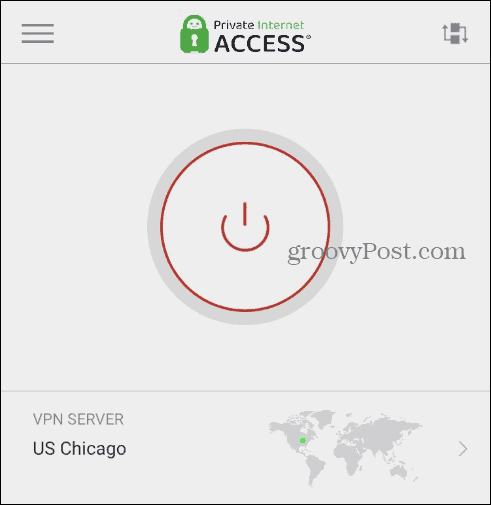
Po vypnutí alebo pozastavení siete VPN spustite aplikáciu Instagram alebo prejdite na stránku pre počítače a zistite, či sa môžete pripojiť k službe bez chyby.
Získajte viac zo svojej skúsenosti s Instagramom
Pri prihlasovaní alebo používaní Instagramu na počítači alebo mobilnom zariadení sa môže zobraziť chyba „Nepodarilo sa nám pripojiť k Instagramu“. Použitie jednej z vyššie uvedených možností by to však malo vyriešiť. Pamätajte, že ak Instagram nefunguje, nemôžete na svojom konci nič robiť. Budete musieť počkať, kým sa služba vráti.
Či už ste nový alebo skúsený používateľ, ktorý chce zo služby vyťažiť viac, prečítajte si, ako na to zrušiť odoslanie správy na Instagrame. Alebo, ak nechcete, aby ostatní vedeli, že ste online, môžete skryť svoj stav na Instagrame.
Bohužiaľ, oprava chýb môže byť súčasťou zážitku z Instagramu. Môžete napríklad potrebovať opraviť nefunkčnú hudbu na Instagrame.